霍尼韦尔安全操作指南
霍尼韦尔楼宇自控操作说明_杭州
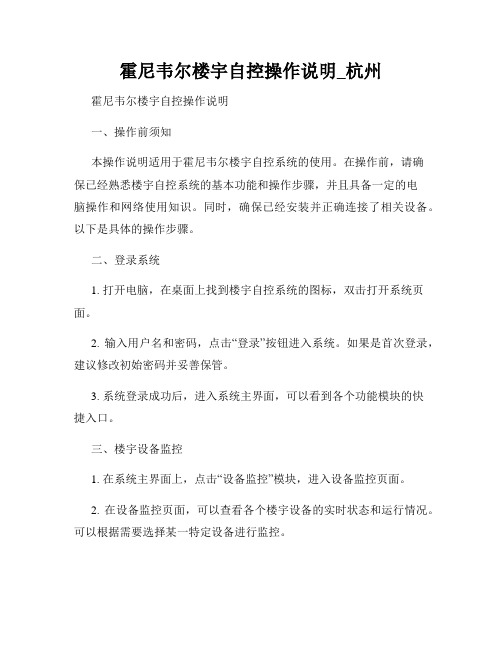
霍尼韦尔楼宇自控操作说明_杭州霍尼韦尔楼宇自控操作说明一、操作前须知本操作说明适用于霍尼韦尔楼宇自控系统的使用。
在操作前,请确保已经熟悉楼宇自控系统的基本功能和操作步骤,并且具备一定的电脑操作和网络使用知识。
同时,确保已经安装并正确连接了相关设备。
以下是具体的操作步骤。
二、登录系统1. 打开电脑,在桌面上找到楼宇自控系统的图标,双击打开系统页面。
2. 输入用户名和密码,点击“登录”按钮进入系统。
如果是首次登录,建议修改初始密码并妥善保管。
3. 系统登录成功后,进入系统主界面,可以看到各个功能模块的快捷入口。
三、楼宇设备监控1. 在系统主界面上,点击“设备监控”模块,进入设备监控页面。
2. 在设备监控页面,可以查看各个楼宇设备的实时状态和运行情况。
可以根据需要选择某一特定设备进行监控。
3. 鼠标点击相应设备,可以进一步查看设备的详细信息,包括设备运行状态、温度、湿度等参数。
四、楼宇能耗管理1. 在系统主界面上,点击“能耗管理”模块,进入能耗管理页面。
2. 在能耗管理页面,可以查看各个楼宇的能耗情况和节能效果。
可以根据需要选择某一特定楼宇进行查看。
3. 可以通过设置定时计划,管理设备的运行时间和能耗水平。
合理利用定时计划功能,可以有效降低能耗。
五、楼宇安防监控1. 在系统主界面上,点击“安防监控”模块,进入安防监控页面。
2. 在安防监控页面,可以查看楼宇各个区域的监控画面。
可以根据需要选择某一特定区域进行查看。
3. 可以设置安防设备的参数和功能,如报警触发条件、布防时间等。
在必要时,系统会自动触发警报,并通过手机等方式发送通知。
六、楼宇环境控制1. 在系统主界面上,点击“环境控制”模块,进入环境控制页面。
2. 在环境控制页面,可以对楼宇的温度、湿度等参数进行调节和控制。
可以根据需要选择某一特定区域进行控制。
3. 可以设置定时计划,自动控制空调、加湿器等设备的运行。
也可以手动调节设备的运行状态。
七、数据分析和报表1. 在系统主界面上,点击“数据分析”模块,进入数据分析页面。
Honeywell C简易操作指南PPT学习教案

Honeywell 238CP简易操作指南
二、有防区需要旁路的布防、撤防操作 1、布防操作:当我们设置的防区中某个防区有人正常
Honeywell C简易操作指南
会计学
1
Honeywell 238CP简易操作 指南
一、正常的布防、撤防操作
1、布防操作:对所有已设置的防区进行布防,在布防键 盘上按【xxxx】(设置的4位密码)【#】,这个时候就把所 有已设置防区布防了。此时布防键盘上的电源灯、布防灯和 准备灯会亮起,表示布防成功(同时键盘会有蜂鸣声,大约 响30秒-120秒不等,根据现场所设置的延时时间确定)。同 时在键盘上布防后必须在设定的延时时间内离开所有布防的 区域,否则会导致报警主机自动旁路而在有人触发防区时候 不报警。
2、然后再按[03][9][xxxx][*4][#]([xxxx]为新设置 的4位密码)。
3、在布防键盘上按[*][#],新密码就设置好了。 4、下次需要再次修改此密码的话,重复第1、2、3 步步骤重新设置布防撤防密码。
第3页/共5页
Honeywell 238CP简易操作指南
四、常用状态灯
1、主机正常通电,自检正常时候,报警主机未布防 的状态下,如果没有任何防区触发,此时布防键盘上电 源灯、准备灯和服务灯常亮。
活动,而其他防区需要进行布防时候,先在布防键盘上按 【旁路】【X】(需要旁路的防区号)【#】,这个时候就把 该防区旁路了,此时该防区有人入侵也不会报警,然后按 【xxxx】(设置的4位密码)【#】,这个时候就把其他没 有旁路的防区布防了。此时布防键盘上的电源灯和布防灯 会亮起,表示布防成功(同时键盘会有蜂鸣声,大约响30 秒-120秒不等,根据现场所设置的延时时间确定)。同时 在键盘上布防后必须在设定的延时时间内离开所有布防的 区域,否则会导致报警主机自动旁路而在有人触发防区时 候不报警。
CO测报仪(霍尼韦尔)使用说明

CO测报仪(霍尼韦尔)重要提示:●每天使用之前,应完成仪器的自检过程●可燃气体传感器的灵敏度会受到高浓度硫化物,卤素化合物,含硅化合物,以及含铅气体或蒸汽的影响,也叫“中毒”,应避免在以上的环境中使用仪器。
●仪器不能长时间在高浓度可燃气体的环境下使用,以免损坏可燃气体传感器,如果必须使用,则使用后必须进行标定,如传感器已经损坏,需要更换新的传感器才能重新使用。
●不要用有机溶液,肥皂或含硅的溶液清洗仪器,以免损坏传感器。
●不要让仪器直接或受到电或机械冲击,受到冲击后应对仪器进行自检或标定。
1、产品面板说明:2、开关机:按下前面板右侧“开关”按钮约1秒钟,机器将会进入开机预热自检状态,具体表现为报警器和蜂鸣器闪烁、鸣叫5次后进入30秒的预热倒计时。
如仪器正常,显示窗会出现“√”符号,如果有故障则出现“×”符号提示,表示自检失败。
关机时,按下“开关”键并保持5秒钟,仪器关闭。
3、显示符号:A:电池电量B:故障指示C:正常工作提示D:氧气和毒气一级报警信号毒气二级报警信号E:氧气二级报警信号F:毒气的TWA和STEL符号G:标定符号H:峰值符号I:浓度值和单位J:报警指示符4、安全自检过程:当按下开关键后,开机安全自检过程包括检查传感器,电路,电池,声/光报警以及振动报警。
厂家提醒用户在使用新的仪器时,用户最好让该仪器自检24小时。
1、电池欠压:如果仪器的电池欠压,则在屏幕上出现电池符号并同时闪烁,于此同时声光报警以每秒5次的频率激发,提示操作者更换电池。
2、报警解除:当所检测的气体超过报警点后,激发报警信号,其中︿表示毒气和氧气的一级报警符号,︽表示毒气的二级报警符号。
一旦报警发生,如果操作者确认该报警内容后且希望解除报警,只需按下“开关”、“上”或“下”键中的任意一个即可解除报警,并返回到正常操作模式。
霍尼韦尔DC1040中文说明书

霍尼韦尔DC1040中文说明书关键信息项1、产品名称:霍尼韦尔 DC10402、产品用途:____________________________3、产品规格:____________________________4、操作指南:____________________________5、注意事项:____________________________6、维护与保养:____________________________7、售后服务:____________________________1、产品概述11 霍尼韦尔 DC1040 是一款具有先进功能和性能的具体类型设备。
12 其设计旨在满足具体需求,为用户提供高效、便捷和可靠的使用体验。
2、产品规格21 外观尺寸:详细尺寸描述22 重量:具体重量23 材质:材质说明24 颜色:颜色选项3、功能特点31 列举主要功能 132 列举主要功能 233 列举主要功能 34、操作指南41 开机与关机411 按下具体按钮启动设备。
412 长按特定按钮关闭设备。
42 功能设置421 进入设置菜单的方法。
422 各项设置的参数说明和调整方法。
43 操作模式选择431 介绍不同的操作模式及其适用场景。
432 切换操作模式的步骤。
5、注意事项51 安全使用511 避免在危险环境中使用。
512 遵循相关安全规定操作设备。
52 使用限制521 不得超过规定的使用范围。
522 避免错误的使用方式。
6、维护与保养61 日常清洁611 使用合适的清洁工具和方法清洁设备表面。
612 避免使用有损设备的清洁剂。
62 定期检查621 按照规定的时间间隔检查设备的关键部件。
622 检查的项目和标准。
63 部件更换631 当部件出现故障或达到使用寿命时,及时更换。
632 介绍更换部件的步骤和注意事项。
7、售后服务71 保修期限711 明确设备的保修时长。
712 保修范围的说明。
72 售后服务渠道721 提供售后服务的联系电话和邮箱。
霍尼韦尔 CT40 XP 手持终端用户指南说明书
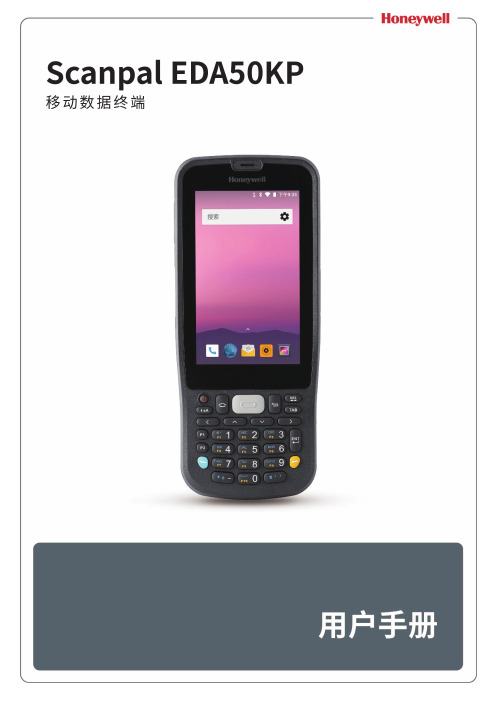
免责声明霍尼韦尔公司(简称HII)有权对本手册的规格和其他信息作出更改,并不另行通知。
任何情况下,用户应向HII 确认是否进行了任何更改。
本刊物内容并不代表H II 方的承诺。
HII 不会对此手册的技术或编辑错误或遗漏承担责任;也不会对因提供、执行或使用此材料所造成的意外或间接损害承担责任。
HII 对为达到产品预期效果而选择或使用的软件或硬件不承担责任。
此文档包含受版权保护的专有信息。
保留所有权利。
未经HII 提前书面许可,不可复印、复制此文档、或将其翻译为其他语言。
商标权Android、Google 及其他标记为Google 公司的商标。
此手册所提及的其他产品名称可能是其他各相应公司的商标或注册商标,其所有权归这些公司所拥有。
专利权专利权信息,请参考网址:www.hsmpats.com.Copyright © 2019 Honeywell International Inc.All rights reserved.技术支持如果您需要安装或故障排除,请通过以下途径联系我们:知识库:www.hsmknowledgebase.com霍尼韦尔知识库提供上千种即可解决方案,如果知识库不能帮助您解决问题,则可登录霍尼韦尔技术支持网站提交您的问题或询问问题。
技术支持网站:www.hsmsupportportal.com登录霍尼韦尔技术支持网站搜寻知识库,提交您的困难或问题,请求回电服务,或提供反馈。
填写表格时,请提供尽量详细的信息。
您也可以上传附件进行说明。
联系电话:www.honeywellaidc.com/locations最新联系信息,请访问我们的网站。
产品服务与维修霍尼韦尔国际公司通过服务中心为公司所有产品向全世界提供服务。
服务中心站点信息请访问:www.honeywellaidc.com,选择中文语言(Chinese),然后选择支持>联系支持> 服务与维修。
用户在把产品寄到维修中心之前,请联系服务中心并拿到RMA(Return Material Authorization)号码。
霍尼韦尔净化器安全操作及保养规程
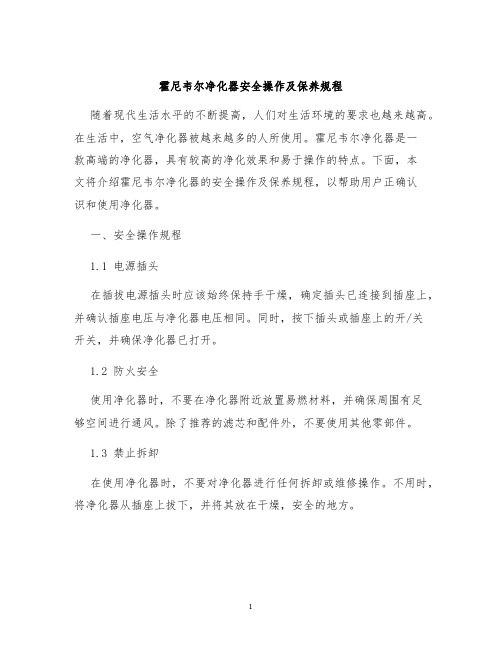
霍尼韦尔净化器安全操作及保养规程随着现代生活水平的不断提高,人们对生活环境的要求也越来越高。
在生活中,空气净化器被越来越多的人所使用。
霍尼韦尔净化器是一款高端的净化器,具有较高的净化效果和易于操作的特点。
下面,本文将介绍霍尼韦尔净化器的安全操作及保养规程,以帮助用户正确认识和使用净化器。
一、安全操作规程1.1 电源插头在插拔电源插头时应该始终保持手干燥,确定插头已连接到插座上,并确认插座电压与净化器电压相同。
同时,按下插头或插座上的开/关开关,并确保净化器已打开。
1.2 防火安全使用净化器时,不要在净化器附近放置易燃材料,并确保周围有足够空间进行通风。
除了推荐的滤芯和配件外,不要使用其他零部件。
1.3 禁止拆卸在使用净化器时,不要对净化器进行任何拆卸或维修操作。
不用时,将净化器从插座上拔下,并将其放在干燥,安全的地方。
1.4 离开房间如果需要暂时离开房间,建议将净化器关闭并拔掉电源插头。
如果长时间不使用净化器,建议将其开关置于“关闭”位置。
1.5 儿童和宠物将净化器放置在儿童和宠物无法触及的位置,并确保儿童和宠物无法拆卸净化器装置和零部件。
二、保养规程2.1 滤芯更换滤芯是净化器保持好效果的核心。
在使用中,应定期更换滤芯。
在贴有指示标签的滤芯上,记录滤芯使用时间和更换日期。
更换的周期大约为8-12个月。
在使用过程中,若出现滤芯破损、变形等情况,应及时更换。
2.2 机体清洁净化器外表面有灰尘,应使用干净、软布擦拭清洁,避免使用含清洁剂或酒精的清洁液。
同时,应严禁将薄膜覆盖在机体的表面。
2.3 机体检查不定期检查机体及插头是否有明显的损坏或磨损,确保净化器正常运行。
2.4 运输在搬运净化器时,应注意避免机体受到硬物或重压的冲击。
在安装时,避免在净化器身上施加过多的压力,以免机体和配件受到损坏。
三、总结霍尼韦尔净化器是一种高科技、高性能的净化器,具有卓越的净化效果和易于操作的特点。
然而,如果用户不能正确运用和维护它,则效果和使用寿命将大大降低。
霍尼韦尔安全操作及保养规程
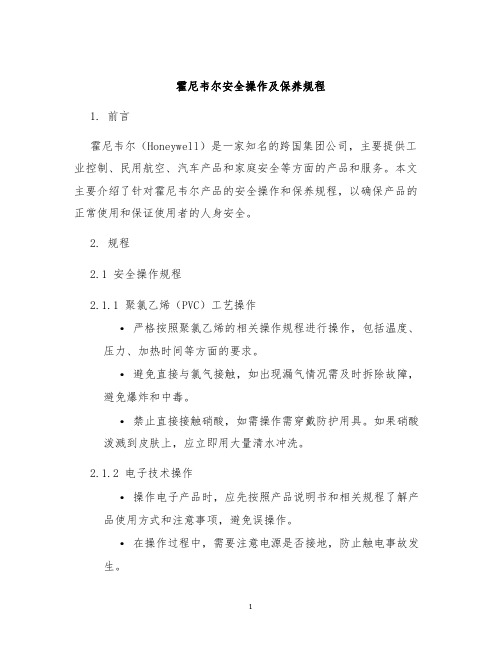
霍尼韦尔安全操作及保养规程1. 前言霍尼韦尔(Honeywell)是一家知名的跨国集团公司,主要提供工业控制、民用航空、汽车产品和家庭安全等方面的产品和服务。
本文主要介绍了针对霍尼韦尔产品的安全操作和保养规程,以确保产品的正常使用和保证使用者的人身安全。
2. 规程2.1 安全操作规程2.1.1 聚氯乙烯(PVC)工艺操作•严格按照聚氯乙烯的相关操作规程进行操作,包括温度、压力、加热时间等方面的要求。
•避免直接与氯气接触,如出现漏气情况需及时拆除故障,避免爆炸和中毒。
•禁止直接接触硝酸,如需操作需穿戴防护用具。
如果硝酸泼溅到皮肤上,应立即用大量清水冲洗。
2.1.2 电子技术操作•操作电子产品时,应先按照产品说明书和相关规程了解产品使用方式和注意事项,避免误操作。
•在操作过程中,需要注意电源是否接地,防止触电事故发生。
2.1.3 压缩气体操作•压缩气体是具有爆炸性和毒性的危险品,作业时应当切实加强安全防范工作,如避免震动、撞击,防止气瓶急促受热等。
•禁止烟火近似气瓶存放和操作区域,禁止使用明火进行操作。
2.1.4 热处理操作•使用熔融盐进行热处理操作时,注意控制盐温、气氛和熔盐替换方式等操作,在漏盐事故发生后,应紧急切断电源,避免烧蚀。
•操作高温炉时,应戴防火手套和防护眼镜,防止烫伤和灼伤。
2.2 保养规程•对产品在使用过程中,应该及时进行日常保养和维护工作,确保产品的性能和稳定性。
•对于使用寿命较长的设备,在更换易损件时应选择质量可靠的配件或者使用原厂的配件,以确保产品能够长时间保持良好的工作状态。
•对于有特殊要求的产品,应按照产品说明书和相关规程进行保养和维护,以确保产品的使用寿命和安全性。
•在对产品进行保养和维护时,尽可能减少对相关零部件进行拆装和更换,以避免因操作不当造成设备损坏和事故的发生。
3. 结论本文主要介绍了针对霍尼韦尔产品的安全操作和保养规程,以确保产品的正常使用和保证使用者的人身安全。
霍尼韦尔 伏卡安全系统 B208 八路输入模块操作指南说明书
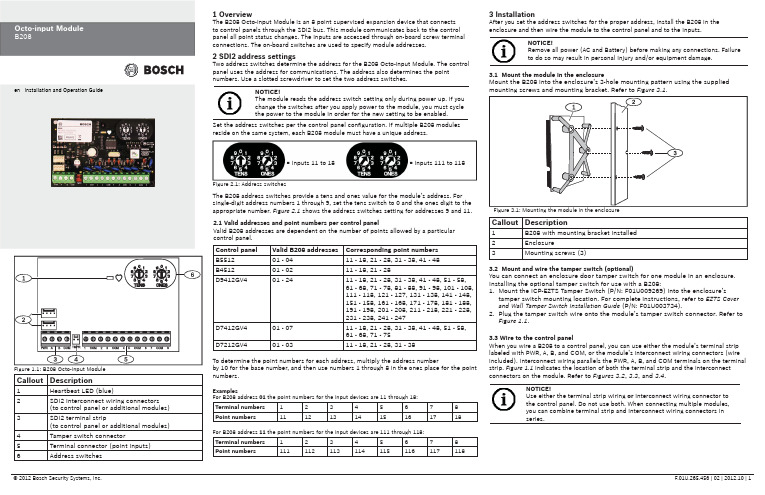
Callout Description1Heartbeat LED (blue)2SDI2 interconnect wiring connectors(to control panel or additional modules) 3SDI2 terminal strip(to control panel or additional modules) 4Tamper switch connector5Terminal connector (point inputs)6Address switches 1 OverviewThe B208 Octo-input Module is an 8 point supervised expansion device that connectsto control panels through the SDI2 bus. This module communicates back to the controlpanel all point status changes. The inputs are accessed through on-board screw terminalconnections. The on-board switches are used to specify module addresses.2 SDI2 address settingsTwo address switches determine the address for the B208 Octo-input Module. The controlpanel uses the address for communications. The address also determines the pointnumbers. Use a slotted screwdriver to set the two address switches.2.1 Valid addresses and point numbers per control panelValid B208 addresses are dependent on the number of points allowed by a particularcontrol panel.3 InstallationAfter you set the address switches for the proper address, install the B208 in theenclosure and then wire the module to the control panel and to the inputs.Control panel Valid B208 addresses Corresponding point numbersB551201 - 0411 - 18, 21 - 28, 31 - 38, 41 - 48B451201 - 0211 - 18, 21 - 28D9412GV401 - 2411 - 18, 21 - 28, 31 - 38, 41 - 48, 51 - 58,61 - 68, 71 - 78, 81 - 88, 91 - 98, 101 - 108,111 - 118, 121 - 127, 131 - 138, 141 - 148,151 - 158, 161 - 168, 171 - 178, 181 - 188,191 - 198, 201 - 208, 211 - 218, 221 - 228,231 - 238, 241 - 247D7412GV401 - 0711 - 18, 21 - 28, 31 - 38, 41 - 48, 51 - 58,61 - 68, 71 - 75D7212GV401 - 0311 - 18, 21 - 28, 31 - 38Figure 2.1: Address switchesTo determine the point numbers for each address, multiply the address numberby 10 for the base number, and then use numbers 1 through 8 in the ones place for the pointnumbers.ExamplesFor B208 address 01the point numbers for the input devices are 11 through 18:Terminal numbers12345678Point numbers1112131415161718For B208 address 11 the point numbers for the input devices are 111 through 118:Terminal numbers12345678Point numbers111112113114115116117118= Inputs 11 to 18= Inputs 111 to 118Set the address switches per the control panel confi guration. If multiple B208 modulesreside on the same system, each B208 module must have a unique address.NOTICE!The module reads the address switch setting only during power up. If youchange the switches after you apply power to the module, you must cyclethe power to the module in order for the new setting to be enabled.The B208 address switches provide a tens and ones value for the module’s address. Forsingle-digit address numbers 1 through 9, set the tens switch to 0 and the ones digit to theappropriate number. Figure 2.1 shows the address switches setting for addresses 9 and 11.3.1 Mount the module in the enclosureMount the B208 into the enclosure’s 3-hole mounting pattern using the suppliedmounting screws and mounting bracket. Refer to Figure 3.1.3.2 Mount and wire the tamper switch (optional)You can connect an enclosure door tamper switch for one module in an enclosure.Installing the optional tamper switch for use with a B208:1. Mount the ICP-EZTS Tamper Switch (P/N: F01U009269) into the enclosure’stamper switch mounting location. For complete instructions, refer to EZTS Coverand Wall Tamper Switch Installation Guide (P/N: F01U003734).2. Plug the tamper switch wire onto the module’s tamper switch connector. Refer toFigure 1.1.3.3 Wire to the control panelWhen you wire a B208 to a control panel, you can use either the module’s terminal striplabeled with PWR, A, B, and COM, or the module’s interconnect wiring connectors (wireincluded). Interconnect wiring parallels the PWR, A, B, and COM terminals on the terminalstrip. Figure 1.1 indicates the location of both the terminal strip and the interconnectconnectors on the module. Refer to Figures 3.2, 3.3, and 3.4.NOTICE!Use either the terminal strip wiring or interconnect wiring connector tothe control panel. Do not use both. When connecting multiple modules,you can combine terminal strip and interconnect wiring connectors inseries.Callout Description1B208 with mounting bracket installed2Enclosure3Mounting screws (3)Figure 1.1: B208 Octo-input Module NOTICE!Remove all power (AC and Battery) before making any connections. Failure to do so may result in personal injury and/or equipment damage.Callout Description1B208 Octo-input Module 2B208 sensor loops31 k Ω EOL resistor (ICP-1K22AWG-10)4Wiring to additional sensor loops3.4 Sensor Loop WiringWire resistance on each sensor loop must be less than 100 Ω with the detection devices connected. The terminal strip supports 12 to 22 AWG (0.65 to 2 mm) wires.The B208 detects open, short, normal, and ground fault circuit conditions on its sensor loops and transmits the conditions to the control panel. Each sensor loop is assigned a point number and transmits to the control panel individually. Run wires away from the premises telephone and AC wiring. Refer to Figure 3.5.4 LED descriptionsThe B208 Octo-input Module includes one blue heartbeat LED to indicate that the module has power and to indicate the module’s current state. Refer(GV4 Series control panel shown)Callout Description1Bosch control panel 2B208 Octo-input ModulesCallout Description1Bosch control panel 2B208 Octo-input Modules(GV4 Series control panel shown)(GV4 Series control panel shown)Callout Description1Terminal strip wiring (SDI2)2Interconnect cable (P/N: F01U079745) (included)Dimensions 2.5 in x 3.8 in x 0.60 in (63.75 mm x 96 mm x 15.25 mm)Voltage (operating)12 V nominal Current (maximum)35 mAOperating temperature +32°F to +122°F (0°C to +50°C)Relative humidity 5% to 93% at +90°F (+32°C) non-condensingLoop inputsUp to eight inputs. Input contacts may be Normally Open (NO) orNormally Closed (NC) with 1k Ω EOL resistor(s) for supervision. NOTICE: Normally Closed (NC) is not permitted in Fire installations.Loop End-of-Line (EOL) resistance1k ΩLoop wiring resistance 100 Ω maximum Loop statesShort: 0 - 1.1 VDCNormal: 1.25 - 1.9 VDC Open: 2.25 - 5 VDCTerminal wire size 12 AWG to 22 AWG (2 mm to 0.65 mm)SDI2 wiringMaximum distance - Wire size (Unshielded wire only): 1000 ft (305 m) - 22 AWG (0.65 mm)1000 ft (305 m) - 18 AWG (2 mm)CompatibilityB5512 (Up to 4 modules)B4512 (Up to 2 modules)D9412GV4 (Up to 24 modules)D7412GV4 (Up to 7 modules)D7212GV4 (Up to 3 modules)7 Speci fi cationsCopyrightThis document is the intellectual property of Bosch Security Systems, Inc. and is protected by copyright. All rights reserved.TrademarksAll hardware and software product names used in this document are likely to be registered trademarks and must be treated accordingly.Determine Bosch Security Systems, Inc. product manufacturing datesUse the serial number located on the product label and refer to the Bosch Security Systems, Inc. web site at /datecodes/.RegionUSUL 365 - Police Station Connected Burglar Alarm Units and Systems UL 609 - Local Burglar Alarm Units and Systems UL 985 - Household Fire Warning System Units UL 1076 - Proprietary Burglar Alarm Units and Systems UL 1023 - Household Burglar-Alarm System Units UL 1610 - Central-Station Burglar-Alarm UnitsUL 864 - Control Units and Accessories for Fire Alarm Systems CSFM - California Of fi ce of The State Fire Marshal FCC Part 15 Class B FM Approval 3010CanadaCAN/ULC-S304 Central and Monitoring Station Burglar Alarm Units ULC/ORD-C1023 Household Burglar Alarm System Units CAN/ULC-S303 Local Burglar Alarm Units and Systems ULC/ORD-C1076 Proprietary Burglar Alarm Units and Systems6 Certi fi cationsFlashing patterns do not start until the tamper is open (short is removed). The following is an example: The version 1.4.3 would be shown as LED fl ashes:[3 second pause] *___****___*** [3 second pause, then normal operation].When the tamper switch is activated (closed to open), the heartbeat LED stays OFF for 3 sec before indicating the fi rmware version. The LED pulses the major, minor, and micro digits of the fi rmware version, with a 1 sec pause after each digit.5 Show the fi rmware versionTo show the fi rmware version using an LED fl ash pattern: - If the optional tamper switch is installed:With the enclosure door open, activate the tamper switch (push and release the switch).- If the optional tamper switch is NOT installed: Momentarily short the tamper pins.。
霍尼韦尔氢气检测仪安全操作及保养规程

霍尼韦尔氢气检测仪安全操作及保养规程仪器简介
霍尼韦尔氢气检测仪是专门用于检测氢气浓度的仪器,其检测原理基于电化学传感器,可广泛用于氢燃料电池车、氢气气瓶、氢气发生器和实验室等领域。
安全操作
1.在操作前,必须保证仪器已充足充电或接入电源,并进行
自检后方可使用。
2.操作前要先查阅本使用手册,了解相关操作步骤及注意事
项。
3.打开仪器电源开关并等待一段时间后,待电池电量显示正
常后即可进行测量。
4.对于不同应用场景,选择不同的气体类型进行测量,如氢
气、氢气/二氧化碳。
5.检测仪的探头必须放置在测量范围内,根据测量需求选择
是否使用吸气管或延长探头。
6.检测时应尽量减少杂质干扰,如烟雾、污染物等。
7.检测过程中如发现异常情况,应立即停止操作并进行相关
维修或更换。
保养规程
1.使用完毕后,应关闭电源开关,尽量减少电池损耗。
2.检测仪使用后应定期进行维护及校准,建议一年一次或根
据使用频率进行调整。
3.检测仪外壳使用时应注意避免磨擦及碰撞,保持表面干净,
不使用时应放置于干燥通风处。
4.检测仪使用前应先查看是否有明显损坏或老化的零部件,
及时更换或修理。
5.电池使用寿命为2-3年,如发现电量衰减明显应及时更换
或充电。
6.探头使用寿命为12个月,如发现指示不准或无法读取应及
时更换探头。
7.请勿私自拆卸或改造检测仪,如需维修请联系相关售后服
务。
结语
以上就是霍尼韦尔氢气检测仪的安全操作及保养规程,使用者在使
用仪器时务必遵守相关规定,保证仪器的良好使用效果。
霍尼韦尔报警123VISTA120、250简易操作手册

霍尼韦尔报警123VISTA120、250简易操作手册VISTAR—120简易编程操作手册一、设置6160编程键盘开机后,键盘液晶屏幕无任何显示,此时同时按1 、3键5秒,键盘显示Con Addr=31或Addr=xx,输入00按*键盘绿灯亮,显示***DISARMED***READT TO ARM键盘地址不为00时,不能编程,6148键盘不能编程二、设置每个防区在撤防状态下,才能进入编程模式输入4140 8000(4140为出厂设置的安装员密码)进入编程模式,键盘显示:Program Mode*Fill # View按*93 键盘显示ZONE PROG?1=TES 0=NO输入0 1 0,进入防区编程模式,键盘显示:ZN ZT P RC IN L001 09 1 10 HW1 此处,ZN代表防区号;ZT代表防区类型01—出入口防区1型,布防时有延时,进入时有延时,延时时间由*09和*10设定;02—出入口防区2型,布防时有延时,进入时有延时,延时时间由*11和*12设定;03—周边防区,布防时有效,撤防时无效;06—24小时无声防区;07—24小时有声防区;09—火警防区;00—无用防区。
P代表子系统;RC代表报告码,系统默认即可,无需改动;IN代表防区输入类型,1-9防区统一为01,显示为HW;10防区以后统一为06,显示为SL;L 为回路号,除了是4193SN的第二回路为2,其他都为1。
例如:编程将24防区为24小时防区则在ZN下输入024 *(下一步)在ZT下输入24防区的防区类型07(24小时放区)在P 下输入24防区所属的子系统(部分区都为1)在IN下输入06**此时,键盘显示:024 INPUT S/N :LAxxx-xxxx :1此时输入24防区地址码输入完成后按*确认,在L处选择相应的回路再按*即进入下一方的。
退出防区编程:在防区号(ZN)处输入000 *1*99 即可退出编程注意:在防区编程状态下,*代表下一步,#代表返回。
霍尼韦尔DCS操作手册(通用)
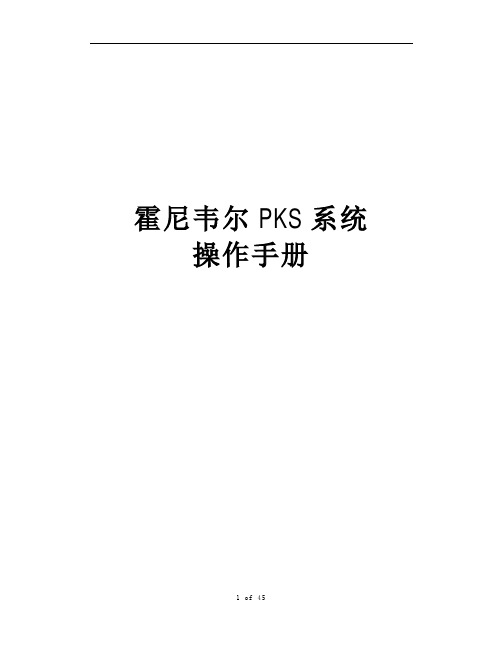
霍尼韦尔PKS系统操作手册目录第一章.控制系统介绍 (3)1.Honeywell公司PKS系统概述 (3)2.我公司PKS系统配置 (4)第二章.过程操作 (5)1.画面介绍及操作 (5)1.1.标准画面介绍及操作 (5)1.2.状态行介绍(Unde rstanding the Status Line) (6)1.3.工具栏介绍(Using the Toolbar) (8)1.4.点细目画面及操作 (10)1.5.操作组画面及其操作 (20)1.6.报警功能及其画面操作 (22)1.7.信息摘要及其画面操作 (30)1.8.事件摘要及其画面操作 (32)1.9.警报摘要及其画面操作 (33)1.10.总貌画面 (34)1.11.用户流程图介绍 (34)2.历史数据和趋势操作 (37)2.1.历史数据: (37)2.2.趋势: (38)第一章. 控制系统介绍1.Honeywell公司PKS系统概述DCS系统采用霍尼韦尔的Experion PKS过程知识系统。
Experion PKS 系统是当代最先进的控制系统之一,包含了霍尼韦尔三十年来在过程控制、资产管理、行业知识等方面积累的经验,采用最先进的开放平台和网络技术,为工业企业提供一个统一的、全厂的、自动化过程控制、设备和资产管理、直至生产管理、集成制造等一体化的知识系统体系结构和全系列的解决方案。
Experion PKS系统能满足各种自动化应用要求,为过程控制、SCADA应用和批量控制提供一个开放式控制系统,且满足业界要求的高性能、灵活性、易用性、高可靠性等。
典型Experion PKS系统的体系结构如下图1所示。
图12.我公司PKS系统配置霍尼韦尔提供的系统覆盖范围包括中央控制室、6个现场机柜室,由提供的光纤网络以星形连接方式连接中央控制室和与其关联的各个现场机柜室。
网络图如下图2:图2硬件配置方面,霍尼韦尔公司为神达、昊达公司配置的是PKS系统最新版本R410,其配置如下:l控制器:Experion PKS系统的C300控制器作为DCS主控制器,性能强大,可以与多种IO卡件兼容。
霍尼韦尔测厚仪操作规程(3篇)
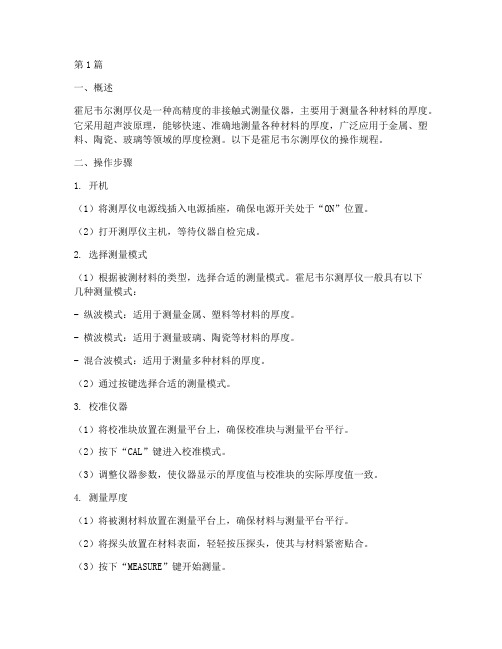
第1篇一、概述霍尼韦尔测厚仪是一种高精度的非接触式测量仪器,主要用于测量各种材料的厚度。
它采用超声波原理,能够快速、准确地测量各种材料的厚度,广泛应用于金属、塑料、陶瓷、玻璃等领域的厚度检测。
以下是霍尼韦尔测厚仪的操作规程。
二、操作步骤1. 开机(1)将测厚仪电源线插入电源插座,确保电源开关处于“ON”位置。
(2)打开测厚仪主机,等待仪器自检完成。
2. 选择测量模式(1)根据被测材料的类型,选择合适的测量模式。
霍尼韦尔测厚仪一般具有以下几种测量模式:- 纵波模式:适用于测量金属、塑料等材料的厚度。
- 横波模式:适用于测量玻璃、陶瓷等材料的厚度。
- 混合波模式:适用于测量多种材料的厚度。
(2)通过按键选择合适的测量模式。
3. 校准仪器(1)将校准块放置在测量平台上,确保校准块与测量平台平行。
(2)按下“CAL”键进入校准模式。
(3)调整仪器参数,使仪器显示的厚度值与校准块的实际厚度值一致。
4. 测量厚度(1)将被测材料放置在测量平台上,确保材料与测量平台平行。
(2)将探头放置在材料表面,轻轻按压探头,使其与材料紧密贴合。
(3)按下“MEASURE”键开始测量。
(4)观察仪器显示的厚度值,记录测量结果。
5. 关闭仪器(1)测量完成后,将探头从材料表面抬起。
(2)关闭测厚仪主机。
(3)拔掉电源线,确保仪器处于安全状态。
三、注意事项1. 在操作过程中,确保仪器保持稳定,避免因震动、倾斜等原因导致测量误差。
2. 在测量过程中,注意保持探头与材料表面的清洁,避免因污垢、灰尘等因素影响测量精度。
3. 选择合适的探头和测量模式,以确保测量结果的准确性。
4. 定期对仪器进行校准,以保证测量精度。
5. 遵循霍尼韦尔测厚仪的使用说明书,正确操作仪器。
四、维护与保养1. 定期检查仪器各部件,确保其完好无损。
2. 清洁仪器表面,保持仪器整洁。
3. 遵循霍尼韦尔测厚仪的使用说明书,定期进行保养。
通过以上操作规程,您可以正确使用霍尼韦尔测厚仪,确保测量结果的准确性。
Honeywell 电子PW系列控制器安全指南说明书

Honeywell Commercial Security715 Peachtree St.NEAtlanta, GA 30308August 30, 2022To whom it may concern;The following information is provided in response to requests on CIP information on PW Series Controllers, parts PW6K1IC, PW6K1ICE, and PW7K1IC.CIP-007 R1PW-Series Controllers protect against the use of unnecessary physical input/output ports used for network connectivity, console commands or removable media. Port usage is as follows:CIP-007 R2.1There have been no security patches related to PW series Controller firmware issued in the past. However, we reserve the right to do so in the future should it be required. All updates to date provided to the Controller firmware have served to provide additional functionality or modifications to existing functionality. None of these updates are classified as security issues. Any generated patches would be referenced in the monthly Patch Management Letter. Release notes are available upon request on new firmware releases.CIP-007 R2.2A monthly Patch Release Letter is provided upon request via email.CIP-007 R3.1The PW Series controllers are implemented as a single body executable file developed for a dedicated embedded application. They are not capable of accepting any external programs for execution (useful or otherwise). Therefore, the PW series controllers do not require virus protection software running on the controller. Any updates in Malicious Code prevention will be included in the monthly Patch Release Letter.CIP-007 R4.1, R4.2, R4.3The PW Series 7000 Controllers are capable of logging events related to cyber security incidents that at a minimuminclude detected successful login attempts, detected failed access attempts and failed login attempts.CIP-007 R4.2The PW Series Controllers are not capable of generating alerts for security events that include detected malicious code and detected failure of event logging.CIP-007 R4.3The PW Series Controllers are not capable of retaining applicable event logs.CIP-007 R5.1, R5.2, R5.5The PW6K11C and PW7K1IC have the following default accounts:Username: adminPassword:passwordThe admin user account on PW-Series Controllers is only enabled if DIP switch 1 is set to on. To disable default account access, follow this recommended process –1. Log on to the Controller from the web interface with the default admin account.2. Create a new admin user with a complex password.3. Turn off DIP switch 1.The Controller should be in a secure location to prevent unauthorized access to the DIP settings.Web access to the Controller can be disabled by turning the feature off on the Users screen of the web interface and setting DIP switch 1 to off.Note - If no users have been created then the default account will work regardless SW1. Once at least one user account has been created then the default account will only work with SW1 on. The option for disabling the web server is only enabled when you are logged on and SW1 is on. You will need to have SW1 ON, log on, set this option, log out, and then turn SW1 OFF.The Controllers have three password Strength levelsLow Password Strength – minimum of 6 charactersMedium Password Strength – minimum of 6 characters and passes two of the password strength tests below.High Password Strength – minimum of 8 characters, passes three of the password strength tests below, andpassword not based on user name.Password Strength Tests – contains characters from any of the following categories:Uppercase alphabet characters (A–Z)Lowercase alphabet characters (a–z)Arabic numerals (0–9)Symbol characters (`! $ ? ^ * ( ) _ - + = { [ } ] : ; @ ' ~ # | < , > . /)"The Maximum Password length is 10 characters.The Controllers are not capable of technically enforcing password length, complexity requirements, or required annual password changes.CIP-007 R5.7The PW Series Controllers are not capable of monitoring system events related to cyber security. The Controllers are not capable of issuing automated or manual alerts for detected cyber security incidents. The controller cannot issue an alert based on unsuccessful login attempts. The Controller will lock out a web login after 3 invalid login attempts for 1 minute.CIP-009 R1.5The PW Series Controllers are not capable of monitoring system events related to cyber security. In the event of a Cyber Security Incident, standard Server backup and recovery procedures would apply to the PACS system to be followed if necessary, by a reset and download of the PW Series Controllers.Respectfully,Sheeladitya KarmakarSr. Offering Manager**********************************。
IP-ALARM系统操作手册(霍尼韦尔安防)

Vista-120/250主机专用软件IP-Alarm系统操作手册霍尼韦尔安防监制2009年12月目录IP-ALARM软件简介 (1)1 概述 (1)2 功能介绍 (1)3 典型应用 (2)3.1 VISTA-120(250)主机的典型应用 (2)3.2 系统拓扑图 (3)IP-ALARM的安装 (4)1 安装环境 (4)1.1 硬件环境 (4)1.2 计算机硬件要求 (4)1.3 操作系统要求 (4)2 软件安装 (5)3 软件卸载 (8)IP-ALARM系统管理 (10)1 登录 (10)2 操作员 (11)2.1 操作员管理 (11)2.1.1 添加操作员 (11)2.1.2 编辑、删除操作员 (12)2.2 注销 (12)2.3 退出 (12)3 系统构建 (12)3.1 新建系统 (13)3.1.1 系统属性设置 (13)3.1.2 系统属性修改、删除设备 (16)3.1.3 用户管理 (18)3.1.3.1 用户操作 (18)3.1.3.2 防区操作 (20)3.1.3.3 联系人操作 (21)3.2 用户列表 (23)3.3 地图设置 (23)3.3.1 组添加、修改、删除 (23)3.3.2 图层添加、修改和删除 (24)3.3.3 热点的添加、修改和删除 (26)3.3.3.1 用户点 (26)3.3.3.2 防区点 (27)3.3.3.3 关联点 (28)3.3.3.4 巡更点 (28)3.4 编辑显示板 (29)3.4.1 显示板添加、编辑和删除 (29)3.4.2 单元格设置 (30)3.4.3 单元格删除 (31)4 系统管理 (32)4.1 系统操作 (32)4.1.3 触发重置 (33)4.1.4 更新系统 (33)4.1.5 端口监控 (33)4.1.6 帮助 (34)4.1.7 软件基本信息查看 (35)4.1.8 导航栏 (35)4.1.9 待机状态 (36)4.2 CID码设置 (36)4.2.1 显示颜色修改 (37)4.2.2 信息声音修改 (37)4.2.3 CID码添加 (38)4.2.4 CID码资料修改、删除 (39)4.3 主机报告设置 (39)4.3.1 添加4100SM码 (39)4.3.2 修改、删除4100SM码 (39)4.4 其它设置 (39)4.4.1 平面图设置 (40)4.4.2 信息栏设置 (40)4.4.3 IP2000设置 (41)4.4.4 系统设置 (41)4.5 备份 (42)4.5.1 数据备份 (42)4.5.2 数据恢复 (43)5 查询、打印 (43)5.1 用户清单报表 (43)5.2 用户资料报表 (44)IP-ALARM接警处理 (46)1 接警模式 (46)1.1 地图模式 (46)1.1.1 报警状态 (46)1.1.1.1 地图切换 (46)1.1.1.2 地图编辑 (47)1.1.1.3 用户资料及相关事件查看 (47)1.1.1.4 维修单添写 (48)1.1.1.5 用户控制操作 (48)1.1.1.6 防区旁路 (48)1.1.1.7 防区触发重置 (48)1.1.1.8 添写处警单 (48)1.1.1.9 报警栏记录移除 (49)1.1.1.10 报警重置 (49)1.1.1.11 防区旁路恢复 (50)1.2 显示板模式 (50)1.2.1 报警状态 (50)2 资料查询 (51)2.1 事件记录 (51)2.2 处警记录 (53)2.3 维修记录 (54)2.4 系统日志查询 (55)附录一:IP2000的安装 (57)附录二:V120SM和4100SM的安装 (58)附录三:串口联动设备的安装 (59)附录四:部分常用CONTACT ID代码列表 (60)附录五:IPM的安装 (62)附录六:说明 (65)IP-Alarm软件简介1 概述IP-Alarm软件是一套专门为VISTA120、VISTA250等大型主机设计开发的接警处理及系统管理软件,用于配合上述这类主机进行接警处理和用户、警情资料的管理。
霍尼韦尔安全操作指南(DOC49页)
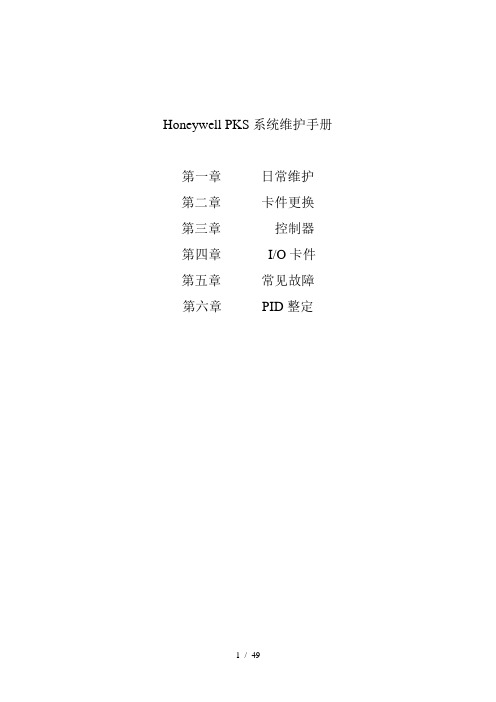
Honeywell PKS系统维护手册第一章日常维护第二章卡件更换第三章控制器第四章I/O卡件第五章常见故障第六章PID整定系统使用维护DCS系统是由系统软、硬件,操作台盘及现场仪表组成的。
系统中任一环节出现问题,均会导致系统部分功能失效或引发控制系统故障,严重时会导致生产停车。
因此,要把构成控制系统的所有设备看成一个整体,进行全面维护管理。
1.1日常维护1.1.1机柜室管理应加强机柜室人员和设备管理。
为保证系统运行在适当条件下,请遵守以下各项:1)密封所有可能引入灰尘、潮气和鼠害或其它有害昆虫的走线孔(坑)等;2)保证空调设备稳定运行,保证室温变化小于+5℃/h,避免由于温度、湿度急剧变化导致在系统设备上的凝露;3)现场与控制室合理隔离,避免现场灰尘进入控制室,同时控制室定时清扫,保持清洁。
4)进入机房、工程师室作业人员严格遵守各项规章制度,进出须换鞋或带鞋套,不得将污物、食品、饮料等带入机房;爱护机房、工程师室内设备,保持机房、工程师室整洁;进入机柜间应关闭手机。
5)过程控制计算机机柜间内禁止使用无线对讲设备。
6)技术组全面负责过程控制计算机的管理,各班组负责过程控制计算机机房、工程师室的日常卫生和日常维护工作。
工程师室内计算机及网络设备的维修由技术组成员负责,班组配合。
技术组成员在维修完设备后应做好设备规格化工作。
7)日光灯完好、灭火器按期检查、室内卫生整洁、操作台(柜)、主机外部、显示器、打印机等卫生清洁、打印机不缺纸、机柜内设备如机柜过滤网清洁、风扇完好,机、其他未明确但属于共有的设备等完好。
8)布线层的槽盒盖可以不盖,但应根据规格大小整洁地放置在地面上。
布线层墙壁、电缆进线口应密封,无人时,电灯只保留一组常亮。
9)室内施工管理:本班的设备施工作业由本班完成,外委作业时由本班派人监护(包括分析、检修等工作涉及更改电源时)。
施工结束后应做到工完料净场地清,负有管理责任的班组应及时向对方班组指出施工作业后的室内卫生等问题。
霍尼韦尔X4操作说明
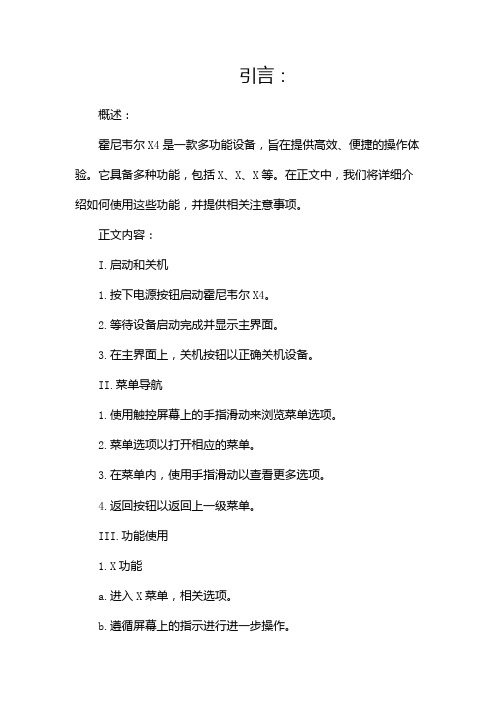
引言:概述:霍尼韦尔X4是一款多功能设备,旨在提供高效、便捷的操作体验。
它具备多种功能,包括X、X、X等。
在正文中,我们将详细介绍如何使用这些功能,并提供相关注意事项。
正文内容:I.启动和关机1.按下电源按钮启动霍尼韦尔X4。
2.等待设备启动完成并显示主界面。
3.在主界面上,关机按钮以正确关机设备。
II.菜单导航1.使用触控屏幕上的手指滑动来浏览菜单选项。
2.菜单选项以打开相应的菜单。
3.在菜单内,使用手指滑动以查看更多选项。
4.返回按钮以返回上一级菜单。
III.功能使用1.X功能a.进入X菜单,相关选项。
b.遵循屏幕上的指示进行进一步操作。
c.在完成后,确认按钮以提交操作。
2.X功能a.进入X菜单,选择相关选项。
b.根据需要,设置相关参数。
c.开始按钮以启动X功能。
3.X功能a.进入X菜单,选择相关选项。
b.启动相关传感器并进行校准。
c.在完成后,确认按钮以提交操作。
4.X功能a.进入X菜单,选择相关选项。
b.设置相关参数并启动功能。
c.在完成后,确认按钮以提交操作。
5.X功能a.进入X菜单,选择相关选项。
b.按照屏幕上的指示进行相关操作。
c.在需要时,保存按钮以保存操作结果。
注意事项:1.在使用霍尼韦尔X4之前,确保已经详细阅读设备的用户手册,了解相关安全注意事项和操作指南。
2.在使用设备时,遵循所有操作规程和安全标准,以确保使用过程安全可靠。
3.在设备操作过程中,如遇到任何异常情况或故障,请立即停止使用,并联系专业维修人员进行处理。
4.定期对设备进行维护和保养,以保持其良好的性能和使用寿命。
5.避免在恶劣的环境条件下使用霍尼韦尔X4,避免水、泥浆等有害物质进入设备。
总结:。
霍尼韦尔国标防坠器安全操作及保养规程

霍尼韦尔国标防坠器安全操作及保养规程前言霍尼韦尔国标防坠器作为一种个人安全保护设备,能够提供防止从高处坠落的功能,是众多高空作业人员不可或缺的设备。
但是如果不注意使用方法和保养维护,可能会带来安全隐患。
因此,本文将介绍霍尼韦尔国标防坠器的安全操作及保养规程,以确保用户能够在使用过程中避免危险,保证人身安全。
安全操作规程1. 穿戴前检查在使用防坠器之前,应进行以下检查以确保防坠器的正常使用: •检查防坠器上是否有严重的刮嗒、裂痕或其他损伤。
•检查所有的位置绳、吊环、旋转扣及其他连接装置,确保其都没有松动或断裂。
•检查安全带是否完好无损,并确认正确佩戴方式。
2. 确认稳定安全点在使用防坠器之前,应确保使用点稳定强固,以避免因使用点不稳定而导致的危险。
确保使用点能够承受额定荷重。
3. 开始使用前的准备工作在开始使用防坠器之前,应先对防坠器进行正确操作,以确保存在任何问题。
当然,对于新着使用者,及时请教专业人员操作。
4. 正确使用防坠器在使用防坠器时,请注意以下事项:•检查防坠器是否已正确连接并完全展开。
•保持身体的平衡和稳定。
•避免和其他人或物体碰撞。
•避免突然的跨步或停顿,以减小意外发生的可能性。
5. 安全下降操作进行下降操作时,应遵守以下操作程序:•首先,请确认自身安全带已正确佩戴。
•在进行下降操作前,请确保所有连接装置已经正确接好,且安全。
•如果发现任何不正常的情况,请立即停止下降操作。
6. 停止下降操作当您到达目的地时,请进行以下操作:•处理连接装置,确保其安全;•确认安全带正常佩戴;•检查防坠器是否受损并进行保养。
以上内容均为使用时的基本操作须知,请严格按操作流程进行。
保养规程为了保障霍尼韦尔国标防坠器的正常使用寿命,以下是一些保养要求:1. 每次使用前的检查进行每次使用前的检查时,要特别注意以下情况:•检查防坠器的外观是否有严重的刮嗒、裂痕或其他损伤情况。
•检查防坠器的功能是否正常。
•检查各连接处,是否松动或连接不良2. 每年的检查要求批量使用的防坠器每年都要进行一次维护和检查。
霍尼韦尔Honeywell安防系统安装和设置指南

霍尼韦尔Honeywell安防系统安装和设置指南霍尼韦尔(Honeywell)是全球领先的安防系统供应商之一,他们提供一系列的安全产品和解决方案,包括监控摄像头、入侵报警系统、无线安防系统等。
在本指南中,我们将为您介绍如何安装和设置霍尼韦尔安防系统。
1.选购合适的产品在安装和设置之前,您需要根据您的需求选择合适的霍尼韦尔安防产品。
您可以根据需要选择监控摄像头的数量和类型,入侵报警系统的传感器,以及无线安防系统的探测器等。
2.确定监控区域和安装位置在安装摄像头之前,您需要确定监控的区域和最佳安装位置。
根据您的需求,您可以选择将摄像头安装在室内或室外,并确保摄像头能够覆盖您想要监控的区域。
3.安装摄像头按照供应商提供的安装指南和说明书,将摄像头安装在您选择的位置上。
确保摄像头的固定牢固,并且摄像头的视野没有任何遮挡物,以确保最佳的监控效果。
4.连接摄像头和监控系统将摄像头与监控系统连接。
根据型号的不同,摄像头可以通过有线或无线的方式连接到监控系统。
对于有线连接,您需要将摄像头与监控系统的主控器使用电缆进行连接。
对于无线连接,您需要按照说明书中的指引进行无线连接。
5.设置监控系统一旦摄像头与监控系统成功连接,您可以开始设置监控系统。
首先,您需要确保监控系统的电源和网络连接正常。
然后,根据监控系统的操作指南,您可以设置摄像头的各种参数,比如分辨率、画面质量、录像时间等。
6.安装入侵报警系统对于入侵报警系统,您需要选择一个或多个传感器,将其安装在需要监控的区域。
传感器可以是门窗磁感应器、红外线传感器或玻璃破碎传感器等。
按照供应商提供的指南,将传感器安装在合适的位置上,并将其连接到报警主机。
7.设置入侵报警系统一旦传感器安装完毕,您可以开始设置入侵报警系统。
根据供应商提供的指南,您可以设置传感器的触发条件和报警方式。
您可以选择将报警信息发送到手机或电子邮件等方式,并根据需要设置报警延迟时间和报警停止条件。
8.安装无线安防系统对于无线安防系统,您需要选择一个或多个探测器,将其安装在需要监控的区域。
霍尼韦尔气体灭火控制器操作流程

霍尼韦尔气体灭火控制器操作流程下载温馨提示:该文档是我店铺精心编制而成,希望大家下载以后,能够帮助大家解决实际的问题。
文档下载后可定制随意修改,请根据实际需要进行相应的调整和使用,谢谢!并且,本店铺为大家提供各种各样类型的实用资料,如教育随笔、日记赏析、句子摘抄、古诗大全、经典美文、话题作文、工作总结、词语解析、文案摘录、其他资料等等,如想了解不同资料格式和写法,敬请关注!Download tips: This document is carefully compiled by theeditor.I hope that after you download them,they can help yousolve practical problems. The document can be customized andmodified after downloading,please adjust and use it according toactual needs, thank you!In addition, our shop provides you with various types ofpractical materials,such as educational essays, diaryappreciation,sentence excerpts,ancient poems,classic articles,topic composition,work summary,word parsing,copy excerpts,other materials and so on,want to know different data formats andwriting methods,please pay attention!霍尼韦尔气体灭火控制器操作指南霍尼韦尔作为全球知名的楼宇自动化和安全系统的供应商,其气体灭火控制器以其高效可靠而广受信赖。
- 1、下载文档前请自行甄别文档内容的完整性,平台不提供额外的编辑、内容补充、找答案等附加服务。
- 2、"仅部分预览"的文档,不可在线预览部分如存在完整性等问题,可反馈申请退款(可完整预览的文档不适用该条件!)。
- 3、如文档侵犯您的权益,请联系客服反馈,我们会尽快为您处理(人工客服工作时间:9:00-18:30)。
Honeywell PKS系统维护手册第一章日常维护第二章卡件更换第三章控制器第四章I/O卡件第五章常见故障第六章PID整定系统使用维护DCS系统是由系统软、硬件,操作台盘及现场仪表组成的。
系统中任一环节出现问题,均会导致系统部分功能失效或引发控制系统故障,严重时会导致生产停车。
因此,要把构成控制系统的所有设备看成一个整体,进行全面维护管理。
1.1日常维护1.1.1机柜室管理应加强机柜室人员和设备管理。
为保证系统运行在适当条件下,请遵守以下各项:1)密封所有可能引入灰尘、潮气和鼠害或其它有害昆虫的走线孔(坑)等;2)保证空调设备稳定运行,保证室温变化小于+5℃/h,避免由于温度、湿度急剧变化导致在系统设备上的凝露;3)现场与控制室合理隔离,避免现场灰尘进入控制室,同时控制室定时清扫,保持清洁。
4)进入机房、工程师室作业人员严格遵守各项规章制度,进出须换鞋或带鞋套,不得将污物、食品、饮料等带入机房;爱护机房、工程师室内设备,保持机房、工程师室整洁;进入机柜间应关闭手机。
5)过程控制计算机机柜间内禁止使用无线对讲设备。
6)技术组全面负责过程控制计算机的管理,各班组负责过程控制计算机机房、工程师室的日常卫生和日常维护工作。
工程师室内计算机及网络设备的维修由技术组成员负责,班组配合。
技术组成员在维修完设备后应做好设备规格化工作。
7)日光灯完好、灭火器按期检查、室内卫生整洁、操作台(柜)、主机外部、显示器、打印机等卫生清洁、打印机不缺纸、机柜内设备如机柜过滤网清洁、风扇完好,电话机、其他未明确但属于共有的设备等完好。
8)布线层的槽盒盖可以不盖,但应根据规格大小整洁地放置在地面上。
布线层墙壁、电缆进线口应密封,无人时,电灯只保留一组常亮。
9)室内施工管理:本班的设备施工作业由本班完成,外委作业时由本班派人监护(包括分析、检修等工作涉及更改电源时)。
施工结束后应做到工完料净场地清,负有管理责任的班组应及时向对方班组指出施工作业后的室内卫生等问题。
1.1.2 操作站硬件管理1)文明操作,爱护设备,保持清洁,防灰防水;2)严禁擅自改装、拆装机器;3)键盘与鼠标操作须用力恰当,轻拿轻放,避免尖锐物刮伤表面;4)尽量避免电磁场对显示器的干扰,避免移动运行中的工控机、显示器等,避免拉动或碰伤设备连接电缆和通讯电缆等。
5) 显示器使用时应注意:显示器应远离热源,保证显示器通风口不被他物挡住;在进行连接或拆除前,请确认计算机电源开关处于“关”状态。
此操作疏忽可能引起严重的人员伤害和计算机设备的损坏;显示器不能用酒精和氨水清洗,如确有需要,请首先关断电源,用湿海绵清洗。
1.1.3 操作站软件管理1)严禁使用非正版Windows软件(非正版Windows软件指随机赠送的OEM版和其它盗版软件);2)操作人员严禁退出HONEYWELL实时监控软件;3)操作人员严禁修改计算机系统的配置设置,严禁任意增加、删除或移动硬盘上的文件和目录;更不能使用外来软盘或光盘,防止病毒侵入;4)系统维护人员应谨慎使用外来软盘或光盘,防止病毒侵入;5)严禁在实时监控操作平台进行不必要的多任务操作;6)系统维护人员应做好系统所需的各种驱动软件的硬盘备份。
对系统组态、控制参数作出必要修改后,系统维护人员应及时做好记录及备份更新工作。
1.1.4 操作站检查1)工控机、显示器、鼠标、键盘等硬件是否完好;2)实时监控工作是否正常,包括数据刷新、各功能画面的(鼠标和键盘)操作是否正常;3)查看故障诊断画面,是否有故障提示。
1.1.5 控制站管理1)严禁擅自改装、拆装系统部件;2)不得拉动机笼接线;3)不得拉动接地线;4)避免拉动或碰伤供电线路;5)锁好柜门。
1.1.6 控制站检查1)卡件是否工作正常,有无故障显示(FAIL灯亮);2)电源箱是否工作正常,电源风扇是否工作,电源指示灯是否正常。
3)控制卡是否运行正常,指示是否正常,主副控制器是否同步4)控制防火墙是否运行正常,指示是否正常1.1.7 通信网络管理1)不得拉动或碰伤通信电缆;2)通信网络分A网、B网,分别对应相应的网卡、SWITCH,不得相互交换。
1.1.8 控制站I/O卡件故障确认卡件出现故障后要及时换上备用卡,更换步骤在后面章节中。
在进行系统维护时,如果接触到系统组成部件上的集成元器件、焊点,极有可能产生静电损害,静电损害包括卡件损坏、性能变差和使用寿命缩短等。
为了避免操作过程中由于静电引入而造成损害,请遵守:所有拔下的或备用的I/O卡件应包装在防静电袋中,严禁随意堆放;插拔卡件之前,须作好防静电措施,如带上接地良好的防静电手腕,或进行适当的人体放电;避免碰到卡件上的元器件或焊点等。
卡件更换前,必须检查并确认其属性设置,如卡件的配电、冗余等跳线设置,保证与原卡件的设置一样。
1.1.9 通信网络故障通信接头(水晶头)接触不良会引起通信故障,确认通信接头接触不良后,可以利用专用工具重做接头;合理绑扎通信线,避免由于通信线缆重量垂挂引起接触不良 通信线破损应及时予以更换维护信号线时避免拉动或碰伤系统线缆,尤其是线缆的连接处 网络上的交换机是否有电,地址有没有设置正确。
1.1.10 系统断电步骤1、操作站退出HONEYWELL PKS实时监控及操作系统后,关操作站工控机及显示器电源;2、逐个关控制站电源箱电源;3.关闭各个支路电源开关;4.关闭不间断电源(UPS)电源开关;5.关闭总电源开关。
1.1.11 系统上电步骤系统重新上电前必须确认接地良好,包括接地端子接触、接地端对地电阻(要求< 5欧姆)。
系统维护负责人确认条件具备后方可上电,应严格遵照上电步骤进行。
系统总体上电步骤,请按如下步骤进行:1)检查电压是否符合220V±10%;2)合上配电箱内的各支路断路器,分别检查输出电压;3)若配有UPS或稳压电源,检查UPS或稳压电源输出电压是否正常,不正常则查找原因,恢复后才能继续以下上电步骤;4)控制站上电5)操作站上电1.1.12 大修维护内容大修期间对DCS系统应进行彻底的维护,内容包括:停电维护:1)操作站、控制站停电吹扫检修。
包括工控机内部,控制站、电源箱等部件的灰尘清理。
2)系统供电线路检修。
包括分电箱、端子排、继电器、安全栅等。
确保各部件工作正常、线路可靠连接。
!特别注意,断电后UPS 电池仍然会产生很高电压,注意安全。
3)接地系统检修。
包括端子检查、对地电阻测试。
4)通信线路连接线、连接点检查,确保各部件工作正常、线路可靠连接。
做好双重化网络线的标记1.1.13 计算机资料管理1)过程控制计算机系统软件和应用软件由专人保管,软、硬盘资料放置在防磁化金属柜中集中保管。
2)原版书面资料和电子版资料由仪表控制部资料室统一管理。
3)备份管理:对于停工检修装置或正常生产装置进行大技措、大改造时,需在装置自开工正常的一月内,做好软件备份并归档。
控制系统的组态软件需二套备份,其中一套必须存放于资料室的防磁化柜中。
对于改造或检修的装置,在改造或检修工程开始前必须做好计算机软件备份。
4)新装置的过程控制计算机硬件、系统软件在出厂前或投运前必须由用户和生产厂商共同进行测试并确认;过程控制计算机应用软件功能应由用户、工程承包商和生产厂商共同确认。
确认资料由仪控部工程负责人交资料室存档;生产过程控制计算机系统软件版本升级后应由生产厂商和用户进行再确认,确认资料由仪控部配合负责人或实施人交资料室存档。
1.1.14 计算机应急备件管理1)为了快捷、便利更换备件,在仪控部管辖的主要机柜室设立“应急备件库”。
2)根据所在机柜室控制系统的配置,对主要I/O卡件类型,原则上每卡型储备1块。
3)“应急备件库”由系统组管理,每种部件在柜内固定位置存放,并标识名称和部件号。
4)建立“应急备件库”的台帐,详细记录备件使用情况,备件消耗后应及时补充。
补充备件由维护班组从部仓库领出。
2.1 卡件更换2.1.1 C300控制器的安装C300控制器由IOTA(Input/Output Terminal Assembly)板和控制模件组成,如下图:Table 1 C300控制器的IOTA板上连接口概要安装C300控制器2.1.2 C300控制器面板上的灯和显示2.1.3 C300控制器的显示面板指示FTE灯2.1.4 C300控制器在“Control Builder”里的图标显示灰灰白红红白黄黄黄蓝蓝蓝绿绿绿白黄蓝蓝蓝绿绿绿白黄2.1.5 更换冗余副控制器的IOTA 注意:这个只能在控制器离线状态下才能更换强烈建议在更换过程中要加倍的小心,无论更换系统中的任何硬件,确保系统处于离线状态或处于安全可操作状态,以勉引起误停车。
更换后的硬件一定要跟组态(control builder )里的数据保持一致,否则的话,需要重新下装后才能使用。
2.1.6 更换冗余的副控制卡注意事项:当装置运行过程中更换冗余的副控制器,强烈建议在更换过程中要加倍的小心,无论更换系统中的任何硬件,确保系统处于离线状态或处于安全可操作状态,以勉引起误停车。
更换后的硬件一定要跟组态(control builder)里的数据保持一致,否则的话,需要重新下装后才能使用。
2.1.7 更换非冗余的控制卡注意事项:此过程必须在停工状态下才能进行。
强烈建议在更换过程中要加倍的小心,无论更换系统中的任何硬件,确保系统处于离线状态或处于安全可操作状态,以勉引起误停车。
更换后的硬件一定要跟组态(control builder)里的数据保持一致,否则的话,需要重新下装后才能使用。
2.1.8 更换非冗余控制卡的IOTA注意事项:此过程必须在停工状态下才能进行。
强烈建议在更换过程中要加倍的小心,无论更换系统中的任何硬件,确保系统处于离线状态或处于安全可操作状态,以勉引起误停车。
更换后的硬件一定要跟组态(control builder)里的数据保持一致,否则的话,需要重新下装后才能使用。
2.1.9安装I/O IOTA2.1.10 更换I/O IOTA2.1.11 安装I/O卡件到IOTA板上2.1.12 更换I/O卡件3.1 控制防火墙:3.1.1 控制防火墙组件4.1 I/O卡件介绍4~20mA模拟量输入卡(冗余)4~20mA模拟量输入卡(非冗余)4~20mA模拟量输入卡接线图4~20mA模拟量输出卡(冗余)4~20mA模拟量输出卡(非冗余)4~20mA模拟量输出卡接线图数字量输入卡(非冗余)数字量输入卡接线图数字量输出卡数字量输出卡接线图DISOE卡DISOE卡接线图4.1.1I/O卡件的配置原则及功能●所有AI/AO卡均是智能卡,支持HART协议。
●系统对I/O卡有诊断功能。
●在线增加I/O模件时,组态软件能够自动判断和识别模拟和数字I/O模件的类型,能即插即用。
